WordPress如何添加bbPress论坛?你想建立一个在线社区吗?使用 WordPress 和 bbPress,将论坛添加到你的 WordPress 网站比以往任何时候都容易。这是人们相互联系的好方法,使他们可以轻松地公开讨论各种主题,也可用于客户支持论坛。
对于那些更喜欢观看视频的人,请看这里。BBPress WordPress 教程 - 使用 bbPress 插件在 WordPress 中设置论坛
如何将bbPress论坛添加到WordPress网站?详细教程目录
- 什么是bbPress?
- 安装 bbPress
- WordPress添加论坛示例
- 创建论坛
- 显示你的论坛
- 将 bbPress 与你的 WordPress 网站集成
- 创建论坛主题
- 管理你网站的论坛
- bbPress 论坛设置
- bbPress 中的用户角色
- 结论
什么是bbPress?
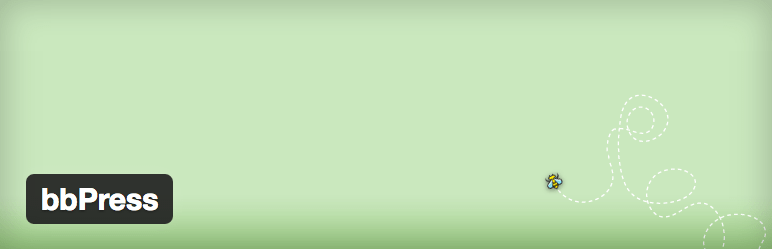
bbPress 是一个 WordPress 插件,它依赖于 WordPress 核心。这使得向你的网站添加论坛变得非常容易。你还可以使用各种附加组件扩展其功能。最重要的是,bbPress 比大多数其他开放论坛软件应用程序更轻巧且速度更快。
bbPress 的主要功能
bbPress 配备了基本功能以及广泛的扩展功能,可将你的论坛提升到一个新的水平。
内置功能包括:
- 创建多个论坛的能力。
- 使用类别和标签轻松组织论坛、主题和回复。
- 各种短代码和小部件,用于在你网站的各个区域显示论坛。
- 能够将论坛主题和回复限制为仅登录用户,或让任何人查看它们。
- 向论坛用户发送订阅电子邮件的选项。
- 从许多其他平台导入论坛数据。
WordPress网站如何添加论坛?bbPress 扩展
除了 bbPress 的核心功能外,还有大量有用的附加组件可以进一步扩展其功能。
bbPress 审核- 将新主题和回复的状态更改为“待处理”,并在管理员批准之前将其显示为“等待审核”。
bbPress 报告内容– 使你的论坛用户能够报告主题和回复中的垃圾邮件或不当内容。它添加了一个关于主题和回复的“报告”管理链接,并在登录用户点击时显示“用户报告”的帖子状态。
bbPress 通知(无垃圾邮件) – 在任何论坛中发布新主题或回复时通过电子邮件发送通知。它可以在 bbPress 设置区域中完全配置。
bbPress reCaptcha – 允许你将 reCaptcha 系统添加到新主题和回复论坛,以帮助打击垃圾邮件提交。它非常易于使用,并且可以在几分钟内激活。
GD bbPress 附件 – 允许你通过 WordPress 媒体库处理论坛主题和回复的附件,并在主要插件设置中以及在每个论坛中单独控制文件大小。
在这里随意浏览所有 bbPress 扩展。
安装 bbPress
要安装 bbPress,只需在 WordPress 仪表板中转到插件>添加新。搜索 bbPress 并在它出现后单击立即安装按钮。安装完成后,单击Activate。
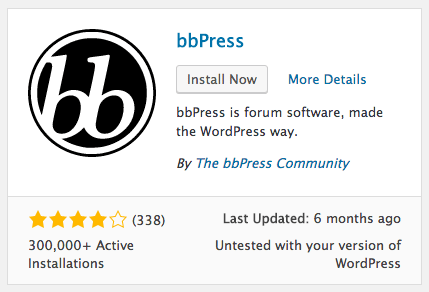
创建一个 bbPress 论坛
如何将bbPress论坛添加到WordPress网站?安装插件后,你会注意到论坛、主题和回复菜单项已添加到 WordPress 仪表板的左侧边栏中。
要添加你的第一个论坛,请单击“论坛” >“新建论坛”。这会将你带到一个类似于 WordPress 帖子或页面编辑区域的页面。为你的论坛选择一个标题,然后根据需要输入说明。
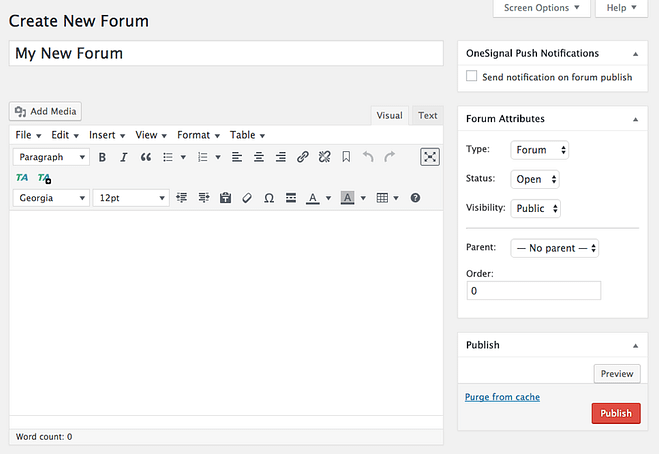
论坛属性
类型- 在第一个下拉列表中,选择你是要创建新的 类别还是论坛。
WordPress如何添加bbPress论坛?你想使用类别对众多相关论坛进行分组。以与处理网站上的帖子类别相同的方式来考虑论坛类别。它们只是为了帮助你以合乎逻辑的、结构化的方式组织你的论坛。
例如,你可以拥有一个汽车论坛类别,然后在该类别中拥有各种汽车品牌论坛。论坛可以属于多个类别,你可以为每个论坛选择一个主要或父类别。
状态- 在这里,你可以选择Open或Closed。由于你正在创建一个新论坛,因此你需要将其保持打开状态,以便人们可以自由发表回复。当你将论坛的状态设置为Closed 时,它会阻止用户发布新回复,但它仍然可见。
可见性- 在此部分中,你可以控制谁可以访问你的论坛。当你选择Public 时,你的所有网站访问者都可以看到该论坛。如果你将论坛设置为 Private,则只能由注册用户查看。要对除论坛版主和站点管理员之外的所有人完全隐藏论坛,请从下拉列表中选择隐藏。
配置完所有论坛设置后,请继续并单击“发布”按钮。
显示你的论坛
WordPress网站如何添加论坛?现在你已经创建了一个或两个论坛,你可以在 WordPress 网站的前端显示它。有几种不同的方法可以做到这一点。
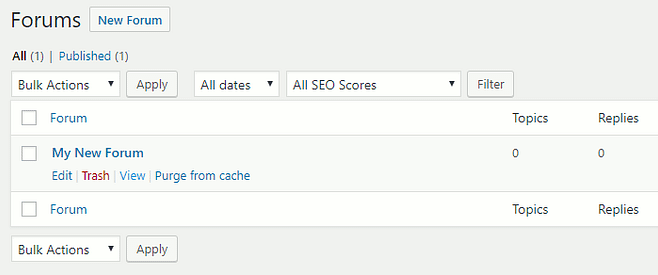
你可以前往论坛>所有论坛查看你创建的所有论坛。单击任何论坛下方的查看链接,你就可以看到它在你的网站上的样子。
或者,你可以在页面上嵌入论坛(如果你想在该页面上包含其他内容)。首先,简单地添加一个新页面,并给它一个适当的标题。
创建新页面后,继续添加以下短代码以显示你的论坛:
[bbp-论坛-索引]
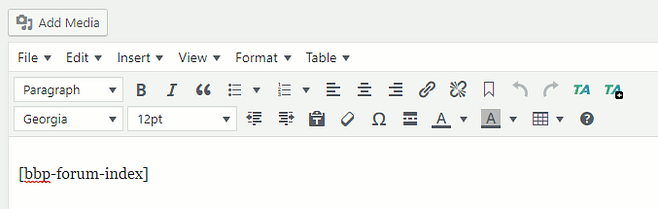
确保在此特定页面上禁用评论和引用,然后继续发布它。
单击此处获取 bbPress 短代码的完整列表。
希望你使用的主题与 bbPress 配合良好,并且你的论坛在你的网站上显示得很好。如果你出于任何原因想要调整它的视觉外观,你始终可以使用 CSS 对其进行优化。
有关更多信息,请参阅此处bbPress 代码的 CSS 部分 。
将你的论坛添加到导航菜单
要将你的论坛添加到你的站点菜单,请转到外观>菜单并将你新创建的论坛或页面添加到正确的导航菜单。
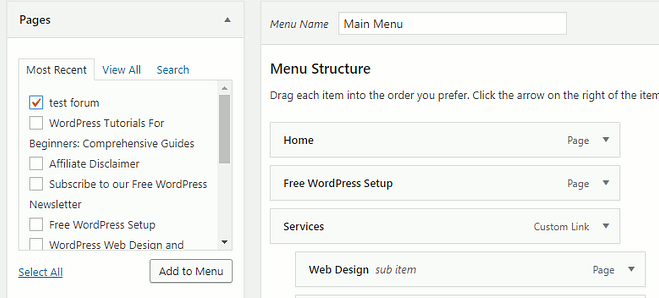
将 bbPress 与你的 WordPress 网站集成
在大多数情况下,你会希望你的论坛对新注册人开放。要启用此功能,你必须确保你的网站允许任何人注册。

前往Settings > General,然后在Membership下确保选中任何人都可以注册旁边的框。
你的论坛需要一些基本页面,包括以下内容:
注册页面
如何将bbPress论坛添加到WordPress网站?现在你已启用新注册,你将需要创建一个注册页面。创建一个新页面,随意命名并添加短代码 [bbp-register]。然后点击发布。
密码丢失页面
除了注册页面,你的论坛成员还需要一个丢失密码页面,他们可以在需要时重置密码。制作另一个 WordPress 页面(你可以将其称为重置密码或类似名称),添加 [bbp-lost-pass] 短代码并点击发布。
添加 bbPress 小部件
bbPress 包括许多特定于论坛的小部件,包括以下内容:
- 论坛搜索表单
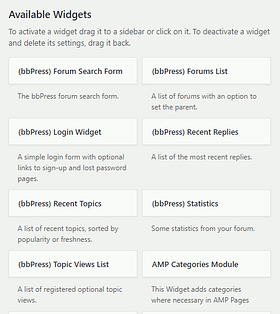
- 论坛列表
- 登录小工具
- 最近回复
- 最近的话题
- 统计数据
- 主题视图列表
虽然你不需要全部添加它们,但你绝对应该添加(bbPress) 登录小部件,以便你的论坛成员可以轻松登录。在Appearance > Widgets 下,将其拖到侧边栏或其他高度可见的小部件区域。
选择一个标题(例如登录或论坛登录),并为你的注册和丢失密码页面输入 URL。最后,保存小部件,你将在侧边栏中(或添加它的任何地方)有一个登录表单。
现在,你将看到一个登录表单,其中包含指向下方“注册”和“丢失密码”页面的链接。当用户登录时,小部件会显示他/她的用户名以及注销链接。
WordPress网站如何添加论坛?创建论坛主题
你 - 以及任何登录的论坛用户 - 可以创建许多用户可以查看和回复的主题。
在 WordPress 管理仪表板中,创建新主题屏幕将如下面的屏幕截图所示。
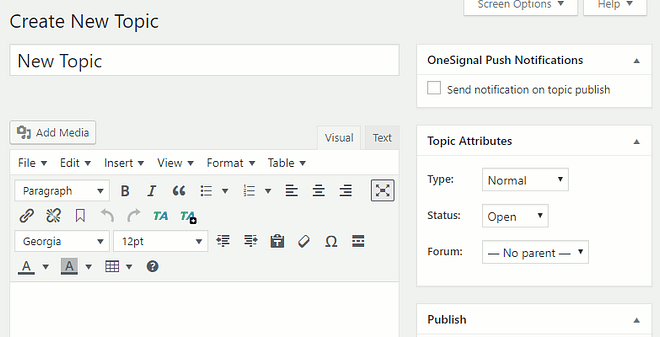
对于所有其他论坛用户,添加主题屏幕将显示在你网站的前端,类似于下面的示例。
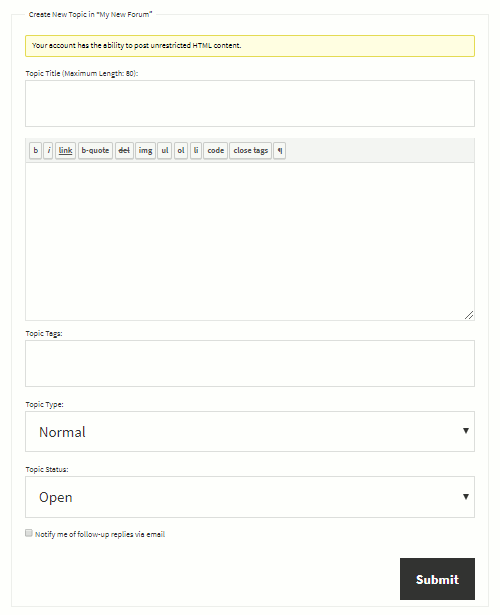
WordPress如何添加bbPress论坛?要创建新主题,请执行以下操作:
为你的主题命名,并根据需要为其添加描述。
类型 –正常是默认设置,但如果你希望特定主题增加可见性,你可以选择 粘性或超级粘性。
状态 - 新主题设置为Open,这意味着所有符合条件的论坛成员都可以查看和回复它们。你还可以管理现有主题,并将它们标记为Closed、Spam、 Pending或Trash。
论坛 - 在这里,你可以设置你的新主题应该属于哪个论坛。
设置你的主题选项,然后单击发布(在 WordPress 仪表板中)或提交 (在论坛用户前端版本中)。
WordPress添加论坛示例:管理你网站的论坛
一旦人们开始在你的论坛上发帖,你就可以直接在 WordPress 仪表板中管理主题和回复。
除了查看主题和回复之外,你还可以根据需要创建新内容并编辑任何现有的论坛、回复和主题。
如何将bbPress论坛添加到WordPress网站?bbPress 论坛设置
配置 bbPress 论坛设置非常简单,可以通过转到WordPress 仪表板中的设置>论坛进行管理。
论坛设置
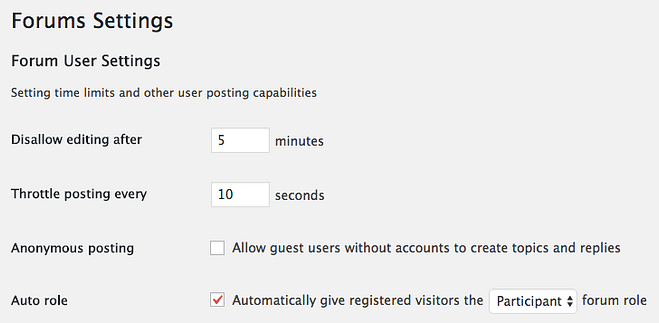
之后禁止编辑- 此选项允许论坛成员在首次发布帖子后的一段时间内对其进行编辑。默认设置为 5 分钟,但你可以随意将其更改为你喜欢的任何时间。成员将无法在指定时间后编辑他们的帖子,但 Keymasters 和版主可以根据需要在每个帖子的基础上进行调整。
限制发帖时间- 使用此选项可防止论坛充斥着新帖子。它可让你设置帖子发布与在论坛上显示之间的时间长度。默认值为 10 秒,你可以保持不变。
匿名发帖– 如果选中此选项,没有帐户的访客用户可以创建主题和回复。不选中此选项是个好主意,因为启用它可能会导致垃圾邮件数量增加。
自动角色- 在这里,你可以选择自动授予注册论坛访问者的角色。
WordPress网站如何添加论坛?论坛特色
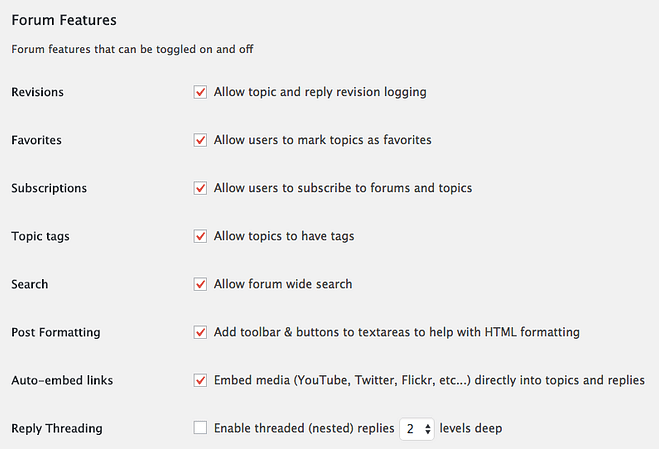
修订- 这只是允许主题和回复修订记录。
收藏夹– 检查你是否允许论坛用户将主题标记为收藏夹。
订阅 – 允许用户订阅或不订阅论坛主题。
主题标签– 设置主题是否应该有标签。
搜索- 让你选择是否包含论坛范围的搜索功能。
帖子格式- 向文本输入区域添加工具栏和按钮,以便用户可以使用 HTML 设置帖子格式。
自动嵌入链接——这让论坛用户可以将来自 YouTube、Twitter、Flickr 等的媒体直接嵌入到主题和回复中。
回复线程- 启用线程(或嵌套)回复,并指定多少级别。
每页主题和回复
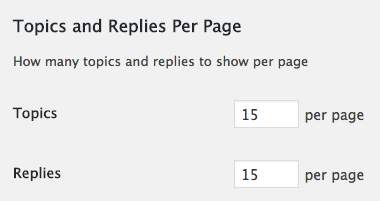
在此区域中,你可以指定要在每个页面上显示的主题和回复的数量。默认值 15 应该适用于这两种情况,但可以更改它们以满足你站点的需要。
每个 RSS 页面的主题和回复
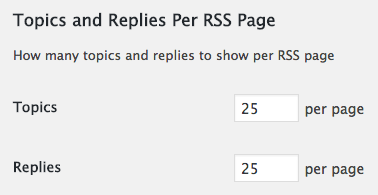
在这里,你可以指定 RSS 页面上出现的主题和回复的数量。你也可以为每个设置保留默认设置 25。
论坛根Slug
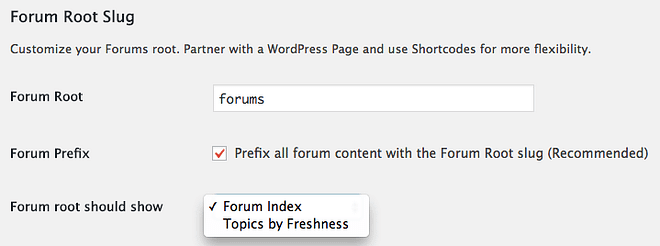
论坛根- 你可以指定将出现在论坛永久链接中的根。默认为论坛,但你可以根据需要更改它。
论坛前缀- 在这里,你可以选择禁用论坛根目录,但不建议这样做。
论坛根目录应显示 - 选择论坛索引或按新鲜度分类的主题 以调整主论坛页面上显示的内容。
WordPress添加论坛示例:单论坛Slug
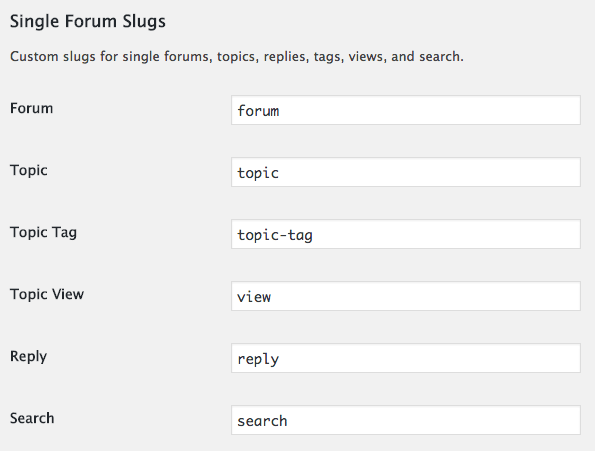
论坛– 设置你要用于各个论坛的 slug。
主题– 为论坛的主题或部分选择标签。
主题标签– 输入可用于过滤帖子的主题标签。
主题视图– 设置在查看主题时使用的 slug。
回复- 此 slug 将用于帖子回复。
搜索– 为论坛搜索结果定义一个 slug。
WordPress如何添加bbPress论坛?论坛用户Slug
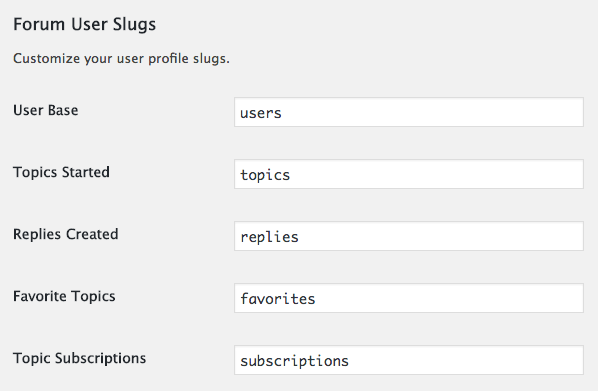
用户群- 为论坛用户选择一个通用的 slug。
主题已开始– 为论坛中创建的主题选择一个 slug。
已创建回复– 为帖子回复设置一个 slug。
最喜欢的主题- 为最喜欢的论坛主题输入一个 slug。
主题订阅– 选择一个用于主题订阅的 slug。
bbPress 中的用户角色
WordPress网站如何添加论坛?bbPress 中有五个默认用户角色,每个角色都有不同的功能。
Keymaster – 这是安装 bbPress 插件时自动分配给 WordPress 管理员的角色。作为密钥管理员,你可以创建和删除论坛,以及创建、删除和编辑所有帖子、主题和论坛。基本上,你可以完全控制你网站上的论坛。
版主– 使用此角色,你可以管理所有论坛、主题和帖子。
参与者– 作为参与者,你可以创建和编辑自己的帖子和主题,以及收藏和订阅论坛主题。
旁观者– 在此角色中,你对公共论坛、主题和帖子具有有限的只读访问权限。
被阻止- 如果用户被阻止,他/她的所有发布能力都将被暂停。被阻止的用户仍然可以阅读公共帖子和主题,但无法参与。
结论
如何将bbPress论坛添加到WordPress网站?正如你在本教程中了解到的,在你的 WordPress 网站上创建一个 bbPress 论坛是一个相对快速和简单的过程。如果你想向论坛添加功能,你可以从各种官方 bbPress 扩展中进行选择。此外,如果它开箱即用地在你的网站上看起来不太好,你可以使用 CSS 轻松自定义其外观。
你对将 bbPress 论坛添加到 WordPress 网站有任何疑问吗?请随时在下面发表评论,我会尽力帮助你。虽然我不能保证能帮你解决问题,但我会尽力为你指明正确的方向。

